有的小伙伴在使用Windows10系统的电脑时,需要打开dll文件,但是却不知道如何打开该文件,也不知道该如何解决这一问题,那么小编就来为大家介绍一下吧。
具体如下:
-
1.第一步,双击或者右击打开DL文件,我们可以看到下图所示的选择打开方式的提示窗口。
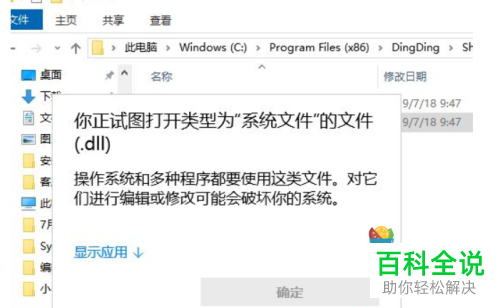
-
2.第二步,因为小编没有安装其他软件,所以提示使用记事本打开,点击记事本后,我们可以看到文件变成了乱码文件。
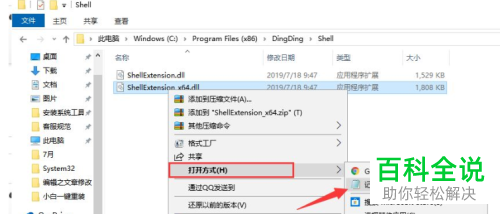
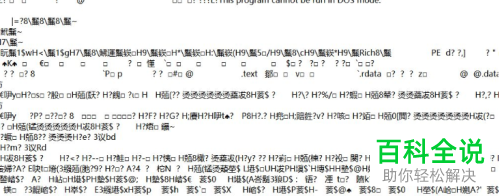
-
3.第三步,下载安装绿色版本的Reflector软件,接着使用该软件打开dl文件,我们就可以看到下图所示的打开页面。

-
4.第四步,我们可以看到如下图所示的页面,点击选择DL文件格式对应的版本。

-
5.第五步,完成版本的选择后,点击页面顶部的File选项,接着点击弹出窗口中的open选项,就可以打开其他DL文件了。
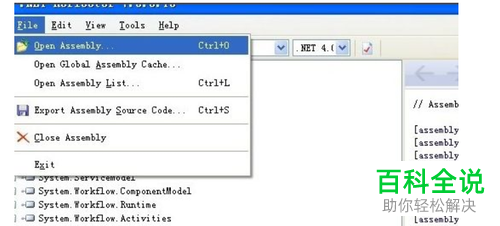
-
6.第六步,在下图所示的页面中,我们可以看到打开过的DL文件的类别接口和目录结构。
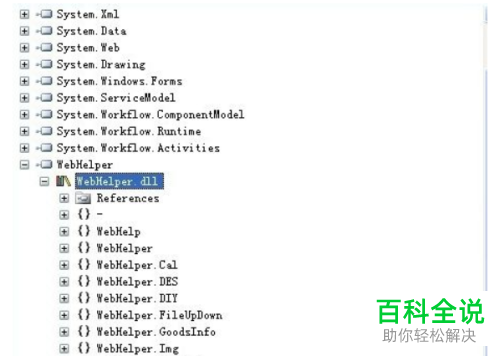
-
以上就是如何在win10系统中打开dll文件的方法。
